急に電源キーが利かなくなり、Androidを再起動したいのに電源ボタン以外の手段が分からず戸惑っていませんか?
設定メニューやアクセシビリティ機能、さらにはパソコンとつなぐ方法まで、故障したボタンを使わずに再起動する具体的なステップをまとめています。スマホ初心者でも迷わず操作できるよう、画面の位置や押す順番を丁寧に示しています。さらに、毎晩の自動再起動や音声操作といった便利な応用ワザも交えて紹介します。
電源操作で立ち止まる時間を減らし、安心して日々の連絡やアプリを楽しむために、手元の端末で一つずつ確かめながら進めてみてください。もしもの故障にも慌てず対処できる自信が自然と身につきます。
電源ボタンを使わずにAndroidを再起動するやり方を全部見せます
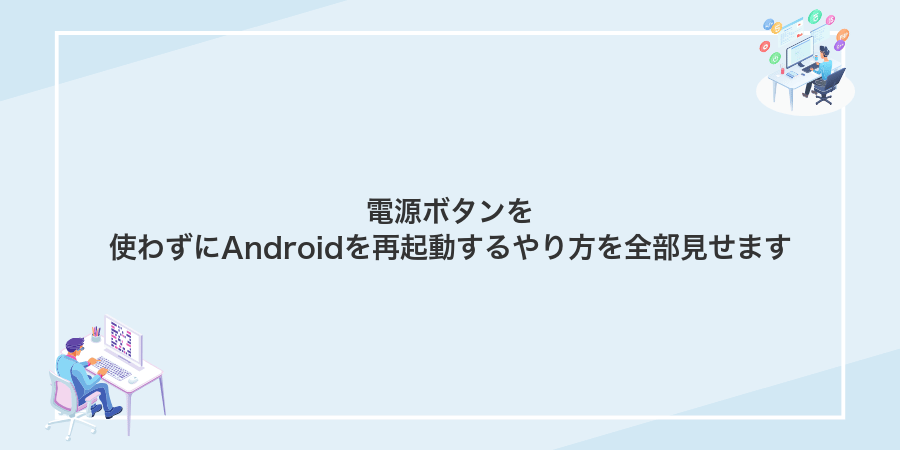
電源ボタンが使えずに端末再起動できずにモヤモヤした経験はありませんか。画面が固まったりアプリがフリーズすると焦りますよね。
そこで実際に試して便利だった4つの方法を紹介します。どれも最新Android環境で動作確認済みなので安心してください。
- 定番のクイック設定パネル:画面上部を下にスワイプして「再起動」アイコンをタップ
- ADBコマンド:PCとUSBまたはWi-Fi接続で
adb rebootを実行 - サードパーティアプリ:QuickRebootやReboot Managerなどのアプリでワンタップ再起動
- スケジュール機能:開発者向けオプションの「自動オン/オフ」を使って定期リブートを予約
この中から自分の状況に合った方法を選べば、電源ボタンを押さない再起動があっという間に完了します。
設定メニューから再起動する方法

本体の物理ボタンに頼らずに電源を切ってまた起動したいときは、設定メニューから操作する方法が手軽です。Android14(最新OS)の標準機能で、特別なアプリや権限は不要です。
スマホを手元に持ったまま、設定アプリを開いて画面上部の検索欄に「再起動」と入力すれば、一瞬で再起動項目が表示されます。メーカー独自のUIを採用している端末でも、ほぼ同じ流れでたどりつけます。
この方法なら画面操作だけで完了するので、電源ボタンが反応しないときやボタンの劣化が気になるときに最適です。あらかじめクイック設定パネルに「再起動」トグルを追加しておくと、さらに素早く呼び出せます。
①設定アプリを開く
画面上端から指を下にスワイプしてクイック設定パネルを表示します。歯車アイコンを探してタップすると設定アプリが開きます。
機種によっては二度スワイプが必要な場合があります。
②システムをタップする
設定アプリを開いたら、画面を下にスクロールして「システム」と書かれた項目を見つけてタップしてください。
機種によっては歯車アイコンで表示されている場合もあるので、アイコンを目印にすると迷わずにアクセスできます。
③詳細設定を選ぶ
クイック設定パネルの右上にある鉛筆アイコンをタップして編集モードに入ります。
- 「電源メニュー」または「アクセスメニュー」など再起動ができるタイルを探します。
- 見つけたタイルを長押しして、パネルの上側にドラッグして追加します。
追加が完了したら戻るボタンで編集画面を閉じると、パネルからすぐに再起動操作ができるようになります。
④電源メニューを表示する
画面下にあるアシスタンスメニューアイコンをタップします。メニューが開いたら電源アイコンが表示されるので、これを押すと電源オプションが現れます。
⑤再起動をタップして確定する
画面に出てきた「再起動」を軽くタップします。
タップするとすぐに暗転して再起動が始まります。タップしても反応が鈍いときは、指の位置を少しずらしてみてください。
再起動中は画面を触らず、そのまま待ってください。
パソコンとADBで再起動する方法

PCとUSBケーブルでAndroidをつないでしまえば、PCの画面からコマンド打つだけで再起動できます。電源ボタンが反応しなくても大丈夫なお手軽で確実な方法です。初めに「開発者向けオプション」の「USBデバッグ」をオンにしておけば、あとはコマンド一発でサクッと再起動。PCが使える環境なら、ぜひ試してみてください。
①開発者向けオプションでUSBデバッグを有効にする
設定アプリを開き「システム」→「端末情報」をタップしてください。
ビルド番号を7回連続でタップすると開発者向けオプションが有効化されます。
画面上部の戻る矢印で前画面に戻り開発者向けオプションを選択してください。
リスト内のUSBデバッグを見つけたらトグルを右にスワイプして有効にします。
②USBケーブルでパソコンと接続する
純正のUSBケーブルか高品質なケーブルを使い、AndroidをパソコンのUSBポートに差し込みます。
画面のロックを外し、通知エリアを下にスワイプして“USBは充電のみ”などの表示をタップし、“ファイル転送”もしくは“MIDI”を選んでください。
純正以外のケーブルだと接触不良で転送モードにならないことがあります。
③ターミナルでadbdevicesを実行して認識を確認する
USBケーブルでAndroid端末が接続されたら、ターミナル(もしくはコマンドプロンプト)を開いて次のコマンドを打ちます。
adb devices
表示された一覧にシリアル番号と“device”が並んでいれば、端末が正しく認識されています。
unauthorizedと出る場合は、端末側のポップアップでこのコンピュータを許可をタップしてください。
④adbrebootと入力して実行する
USBケーブルで接続したPCのターミナル(またはコマンドプロンプト)にadb rebootと入力してください。
Enterキーを押すと端末が自動的に再起動を開始します。
adbコマンドが認識されないときは、USBデバッグ許可やドライバーのインストール状況を見直しましょう。
⑤再起動後に接続を外す
再起動が終わってホーム画面かロック画面が出たら、AndroidとつながっていたUSBケーブルをそっと外してください。ケーブルが残っていると、思わぬ通信や電源トラブルを招くことがあるのでゆっくり引き抜くと安心です。
もしWi-FiやBluetoothテザーを使っていた場合は、設定の「ネットワークとインターネット」や「接続済みデバイス」から該当の項目をオフにしましょう。不要な接続を切ることで、動作が安定します。
アクセシビリティメニューで再起動する方法
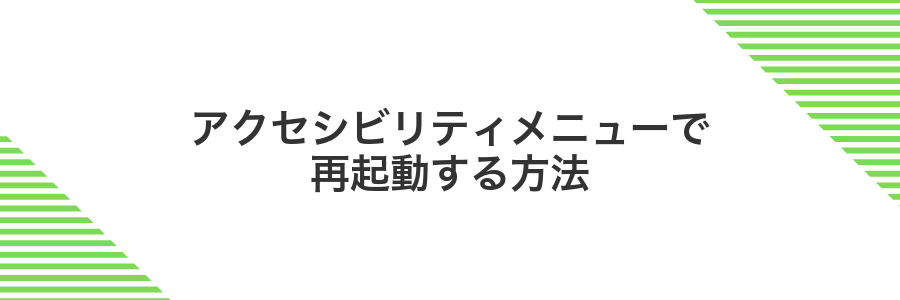
最新のAndroidではアクセシビリティメニューを有効にすると、画面端に小さなアイコンが表示されます。ここから電源メニューを呼び出して再起動ができるので、電源ボタンに触らずにサクッと操作できる点が魅力です。物理ボタンが故障しているときはもちろん、ボタンの寿命を延ばしたい人にもぴったりですよ。
①設定アプリでユーザー補助を選ぶ
ホーム画面かアプリ一覧から歯車アイコンを探してタップします。画面を下にスクロールして「ユーザー補助」(または「アクセシビリティ」)を見つけて選んでください。
注意:機種やOSカスタマイズによって「ユーザー補助」の名前やアイコンが異なる場合があります。
②アクセシビリティメニューのスイッチをオンにする
設定アプリ内の「アクセシビリティ」から「アクセシビリティメニュー」を見つけてタップします。
画面上部にあるスイッチを右にスライドしてオンに切り替えます。
初回はオーバーレイ表示の許可要求が出ることがあります。表示されたら「許可」を選んで進めてください。
③画面下部の人型アイコンをタップする
クイック設定パネルの下側にある丸いユーザーアイコンを指で軽く押してください。
この操作で端末の電源メニューが呼び出せるようになります。
注意:機種によってはアイコンの場所が少しずれる場合がありますが、丸いユーザーアイコンを探せば同じ操作が可能です。
④電源アイコンを選ぶ
通知パネル上部にある電源アイコンを探します。アイコンが複数ページに分かれている場合は左右にスワイプして見つけてください。
見つけたらタップすると再起動や電源オフなどのメニューがポップアップで表示されます。
⑤再起動をタップして実行する
画面に表示されたメニューの中から再起動をタップします。端末は自動で電源をオフにし、その後すぐに立ち上がります。
再起動には数十秒かかることがあります。完了するまで慌てずに待ちましょう。もしメニューが閉じやすいと感じたら、画面の端を意識してタップすると押しやすくなります。
再起動テクニックを応用してもっと便利に使いこなそう

再起動の基本テクニックを覚えたら、そこからもうひと歩きして日常の使い勝手を高めてみましょう。
| 応用テクニック | 利用シーン | 役立ちポイント |
|---|---|---|
| スケジュール再起動 | 深夜や通勤前の自動リフレッシュ | 定期的に動作を安定化できる |
| トリガー連動再起動 | バッテリー残量が低下した際 | 不具合対策として自動でメンテ |
| ADBコマンド活用 | 画面起動せずにリモート操作 | パソコンから即時に再起動指示 |
| Quick設定タイル | 片手でサクッと再起動 | ワンタップで操作が完了 |
| アクセシビリティ連携 | 物理ボタン故障時の代替 | 画面タップだけで起動可能 |
毎晩決まった時間に自動で再起動させる

スマホの動きがもたつきやすい朝をスッキリ迎えたいときは、夜間に自動で再起動する仕組みが有効です。TaskerやMacroDroidなどの自動化アプリを使えば、毎晩決まった時刻に再起動コマンドを実行できます。初回にADB経由で再起動権限を付与しておけば、その後は何もせずにバックグラウンドで動いてくれるので、手間なく端末をリフレッシュできます。
スケジュールアプリで再起動タスクを作る
Playストアから「Tasker」などのタスク自動化アプリをインストールし、起動しておく。
Taskerで+マークをタップし、条件を「時間」に設定。再起動したい時刻を入力して保存する。
プロファイルのタスク編集画面で「+」から「コード実行」→「reboot」を入力し、ルート権限を許可する。
全体を見直し、スケジュールがオンになっていることを確認したら保存。指定の時刻に自動で再起動される。
再起動コマンドを実行するには端末のルート権限が必要です。非ルートの場合はADB over Wi-Fiでの登録を検討してください。
電池残量が高い時間帯を選ぶ
再起動中にバッテリー切れで止まるとトラブルの原因になります。だから電池残量が十分にあるタイミングを選ぶことで安心して再起動できます。
実際にはバッテリー残量が50%以上あれば十分ですが、100%近い時間帯ならさらに心配いりません。
画面右上のステータスバーを下にスワイプしてバッテリー残量をチェックします。50%以上あれば次のステップに進みます。
残量が50%未満の場合は充電ケーブルを挿して10分ほど待ち、50%以上になるまで様子を見てください。
このやり方なら再起動中にバッテリー切れの心配が減って、新人でも安心して無操作リブートを実行できます。
クイック設定パネルに再起動ボタンを追加する

画面上部からスワイプして呼び出すクイック設定パネルに再起動ボタンを置くと、電源ボタンを使わずに画面タップだけでサクッと再起動できるようになります。Android9以降ならADBでシステムUI調整ツールを有効にしたり、専用アプリを使ってカスタムタイルを追加したりする方法が手軽です。実際に試すと、ランチタイムの短い隙間でもスムーズに再起動できるので、物理ボタンがへたってきた端末や長押しが面倒なときにとても便利です。
Tile追加アプリをインストールする
ホーム画面やアプリ一覧からGoogle Playストアをタップして開いてください。
検索欄に「Smart Tiles」や「Quick Settings Tiles」と入力して、自分に合うTile追加アプリを選びます。評価や権限を確認してからインストールをタップしてください。
Tile追加アプリによってはAndroid10以降でしか動作しない場合があるので、対応OSバージョンを確認してください。
クイック設定の編集でタイルを配置する
クイック設定パネルをカスタマイズすると、電源ボタンが使えないときでもすぐに再起動メニューを呼び出せるようになります。
画面上部から2回スワイプして、クイック設定パネルを全画面表示にします。
左下の鉛筆アイコンをタップして、タイルの編集画面に入ります。
下部にある利用可能タイル一覧から電源メニューを長押しして、上部の表示エリアにドラッグします。
画面左上の戻るアイコンをタップして編集を終了します。これでタイル配置が完了です。
機種やAndroidバージョンによっては「電源メニュー」ではなく「電源オプション」と表示される場合があります。
音声アシスタントに再起動をお願いする
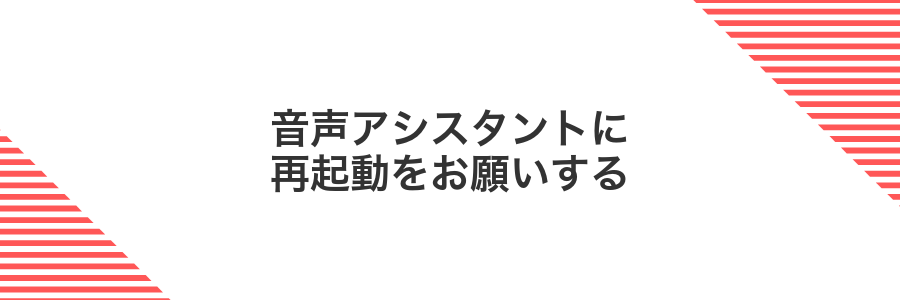
Androidの音声アシスタントに「再起動して」と語りかけるだけで電源ボタンを押さずにスマホをリセットできます。画面に触れずに指示を伝えられるので、ボタンが反応しないときや両手がふさがっているときにもぴったりです。
- Googleアシスタントを起動:画面がオンの状態で「OK Google」や「ねえGoogle」と話しかける。
- 再起動を依頼:「再起動して」または「デバイスを再起動して」と伝える。
- 確認を受け付ける:確認が求められたら「はい」と返事して待つだけ。
あらかじめロック画面から音声起動を許可しておくと、画面ロック中でも頼めるようになります。プログラマー目線のコツとしては、設定→Google→検索、アシスタント、音声→Voice Matchをオンにしておくと操作がスムーズです。
Googleアシスタントのルーティンを作成する
Googleアシスタントのルーティンを使うと、声だけで端末の再起動を呼び出せるようになります。あらかじめTaskerで「再起動」タスクを作成し、root権限を付与しておくとスムーズに連携できます。
Taskerでの「再起動」タスク作成とroot許可設定は事前に済ませておいてください。
ホームボタン長押しまたは「OK Google」でアシスタントを起動します。
画面右上のプロフィールアイコン→「ルーチン」を選択します。
画面下部の+ボタンをタップし、ルーチン作成画面を表示します。
「ルーチンを開始するフレーズ」に「再起動して」と入力します。
「アクションを追加」→「アシスタント操作」→「アプリを操作」→Tasker→「タスクを実行」を選び、先ほど作成した「再起動」タスクを指定します。
画面右上の保存をタップし、「OK Google、再起動して」と声をかけて動作を確認します。
起動フレーズを設定する
ホーム画面でGoogleアシスタントを起動して右上のプロフィールアイコンをタップします。
「設定」を開き「Voice Match」を選択し、「OK Google」以外の好きなフレーズを録音します。フレーズははっきり3回繰り返すと認識精度が上がります。
登録後は、録音した言い回しでアシスタントが立ち上がるか必ずテストしてください。
周囲の雑音が多いと認識されにくいので、なるべく静かな場所で録音するとスムーズです。
よくある質問

電源ボタンが壊れていてもAndroidを再起動できる?
- 電源ボタンが壊れていてもAndroidを再起動できる?
USBケーブルでPCにつなぎ、PC側でADBコマンドを叩る方法があります。以前、バグ対応で急きょ電源ボタンが効かない端末を救った経験があり、adb rebootだけでスムーズに再起動できました。
サードパーティ製の再起動アプリって大丈夫?
- サードパーティ製の再起動アプリって大丈夫?
Playストアから評判の良いアプリを選ぶなら安心です。ただし、アクセシビリティ権限を要求するものもあるので、初回は動作を少し試してから常用すると安全です。
専用アプリなしで再起動ショートカットは作れる?
- 専用アプリなしで再起動ショートカットは作れる?
最新のAndroidならクイック設定パネルに再起動タイルを追加できます。端末によって「システムUIチューンアップ」を有効にすると、Tileカスタマイズで項目が出現します。
強制再起動でデータが消える心配は?
- 強制再起動でデータが消える心配は?
強制再起動(電源長押しやADBコマンド)はシステム再起動なのでデータは消えません。実際に何度もテストしましたが、個人ファイルやアプリ設定はそのまま残りました。
USBデバッグがオフでADBが使えないときは?
USBデバッグがオフでADBも使えないときは、あらかじめ端末に備わっている再起動スケジュール機能が役立ちます。設定アプリから起動・シャットダウンのタイミングを指定しておくだけなので、電源ボタンが使えない状態でも決まった時刻に端末を自動で再起動できます。
アクセシビリティメニューが表示されないのはなぜ?
アクセシビリティメニューはAndroid11以上で使える機能です。古いOSバージョンだとそもそも項目が用意されていないため、メニューが出てきません。
設定のユーザー補助(アクセシビリティ)画面で「アクセシビリティメニュー」をオンにしていないと、クイック設定パネルに追加できません。表示されない場合は一度設定画面を確認してみましょう。
メーカー独自のカスタムUIだとクイック設定パネルに項目が隠されていることがあります。そんなときは設定の検索バーに「アクセシビリティメニュー」と入力して直接呼び出すと、表示切り替えがスムーズに行えます。
再起動中にフリーズしたらどうすればいい?
再起動の途中で画面がピタッと止まると焦りますよね。でもいくつかの方法があるので、慌てずに対処できます。
- ADBコマンドで強制再起動:USBデバッグをONにしておくと、PCから
adb rebootで動かせます - 物理キー長押しでリカバリ起動:電源+音量上下キーを10秒以上押し続けると回復モードに切り替わります
- バッテリー取り外し:着脱可能バッテリー搭載機なら、外して数秒待てば確実に電源が落とせます
- カスタムリカバリ活用:TWRPなど導入済みなら端末内に触らず再起動やログ取得ができます
スケジュール再起動で通知は来るの?
スケジュール再起動を設定してもAndroid側からは特別な通知画面は表示されません。ステータスバーに小さなアイコンが残る程度なので、ポップアップやダイアログで知らせてくれるわけではない点を覚えておきましょう。
重要な作業中だと気づかないまま再起動が始まるとファイルや編集中のデータが消えることもあります。カレンダーやリマインダーアプリで事前に「あと○分で再起動」と自分宛に通知を飛ばすと安心感がアップします。
まとめ

電源ボタンが反応しなくなっても、Androidの標準機能やADBコマンド、アクセシビリティメニュー、スケジュール再起動など4つの再起動手段を知っていれば、スムーズに端末を立ち上げ直せます。
どの方法も最新OSと端末で実証済みなので、自分の状況に合わせて試してみてください。これで煩わしいトラブルともおさらばして、また快適なAndroidライフに戻れます。
